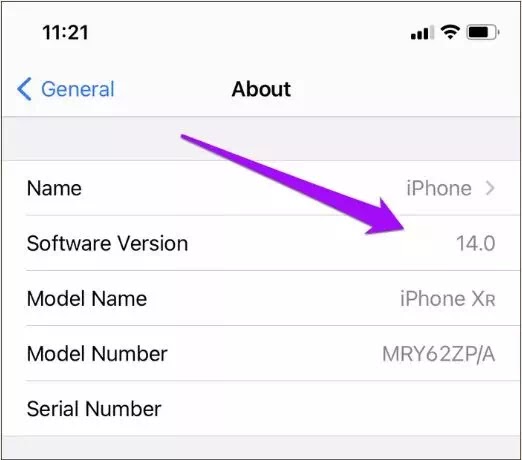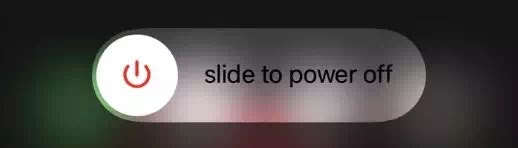Cara Mengatasi Picture in Picture iPhone Tidak Berfungsi
Tutorial kali ini membahas cara mengatasi mode Picture in Picture iPhone tidak berfungsi. Dukungan Picture-in-Picture (PiP) hadir di iPad selama bertahun-tahun. Tetapi memulai iOS 14, Agan juga mendapatkan fungsionalitas PiP di iPhone . Jadi akhirnya, Agan tidak perlu menjeda video kapan pun Agan ingin beralih ke aplikasi lain.
Fitur PiP ini berfungsi dengan sempurna dan memungkinkan Agan dengan cepat beralih di antara tiga ukuran berbeda. Tetapi seperti halnya dengan sesuatu yang baru, Agan mungkin mengalami masalah dalam membuat mode Picture-in-Picture berfungsi di iPhone. Ada beberapa alasan mengapa hal itu bisa terjadi. Jadi tanpa basa-basi lagi, mari kita bahas beberapa cara yang dapat membantu Agan mengaktifkan dan menjalankan Picture-in-Picture kembali di iPhone Agan.
Berikut beberapa solusi untuk mengatasi Picture in Picture iPhone tidak berfungsi:
1. Upgrade ke iOS 14
Sudahkah Agan mengupgrade iPhone Agan ke iOS 14? Jika Agan masih menggunakan iOS 13, Agan tidak dapat menggunakan mode Picture-in-Picture. Rilis stabil iOS 14 sudah keluar, dan Agan dapat segera menginstalnya di iPhone mana pun yang didukung (mulai dari iPhone SE, iPhone 6s, dan iPhone 6s Plus ke atas).
Untuk memeriksa versi iOS Agan saat ini, buka Settings > General > About. Jika Agan masih menggunakan versi iOS yang lebih lama, kembali ke layar sebelumnya, lalu ketuk Software Update untuk mengupgrade perangkat Agan ke iOS 14.
Bahkan jika Agan menggunakan iOS 14, ada baiknya menginstal pembaruan tambahan apa pun, jika tersedia. Itu bisa membantu memperbaiki bug yang terkait dengan PiP.
2. Update Aplikasi
Hampir semua aplikasi iPhone asli (Apple TV, Musik, Podcast, dll.) mendukung mode Picture-in-Picture. Aplikasi video pihak ketiga seperti Netflix dan Hulu juga menyediakan fungsionalitas PiP, tetapi Agan juga akan menemukan banyak aplikasi yang tidak menyediakannya.
Karena mode Picture-in-Picture sangat populer, sebagian besar pengembang pasti akan memasukkannya ke dalam aplikasi mereka. Jadi, sebaiknya Agan terus memperbarui aplikasi apa pun yang belum mendukung PiP. Agan mungkin juga perlu memeriksa catatan rilis untuk suatu aplikasi setiap kali Agan melihat pembaruan baru yang tercantum dalam App Store.
Untuk memperbarui aplikasi di iPhone Agan, tekan lama ikon App Store di layar Utama atau App Library, lalu ketuk Updates.
3. Nyalakan Mode Picture-in-Picture Secara Otomatis
Menggesek ke atas (atau menekan tombol Home) saat memutar video dalam aplikasi yang didukung PiP akan secara otomatis memunculkan panel video PiP. Jika itu tidak terjadi, pastikan untuk mengalihkan video ke mode layar penuh, lalu geser ke atas (atau tekan tombol Home).
Masih tidak bisa? Coba periksa pengaturan Picture-in-Picture iPhone Agan. Buka Settings > General > Picture in Picture dan pastikan sakelar di sebelah Start PiP Automatically dihidupkan.
Baca juga: Cara Mengaktifkan Picture in Picture di iPhone
4. Aktifkan Mode Picture-in-Picture Secara Manual
Jika iPhone Agan masih tidak masuk ke mode Picture-in-Picture saat keluar dari layar Utama, coba buka halaman PiP secara manual. Saat streaming video, alihkan aplikasi ke mode layar penuh. Kemudian, ketuk ikon PiP kecil di sudut kiri atas layar, jika terlihat.
Ini memaksa video ke panel PiP. Agan kemudian dapat keluar ke layar Beranda, dan video akan terus diputar dalam mode PiP.
5. YouTube - Tonton Dengan Mode PiP dengan Safari
Pada saat artikel ini diterbitkan, YouTube tidak mendukung mode Picture-in-Picture. Tetapi daripada menunggu pembaruan, Agan dapat menggunakan Safari untuk nonton YouTube dalam mode PiP.
Buka aplikasi web YouTube, masuk dengan Akun Google Agan (jika Agan ingin mengakses daftar putar dan rekomendasi Agan), lalu muat video. Beralihlah ke mode layar penuh lalu keluar ke layar Beranda.
Dan! Nikmati YouTube dalam mode PiP. Agan juga dapat mencoba ini dengan aplikasi lain yang tidak mendukung mode PiP selama aplikasi tersebut memiliki pemutar web yang dapat Agan akses melalui Safari.
6. Restart iPhone Agan
Jika Agan membaca ini saat masih dalam fase awal rilis stabil iOS 14, Agan mungkin mengalami kesalahan dalam fungsinya. Me-Reboot atau me-restart iPhone Agan bisa membantu menambalnya.
Jika iPhone Agan mendukung Face ID, tekan tombol Volume Naik dan Volume Turun secara berurutan, lalu tahan tombol Samping. Itu akan memunculkan prompt Slide to Power Off.
Pada model iPhone dengan tombol Home fisik, tahan tombol Power sebagai gantinya. Setelah iPhone Agan mati, tahan tombol Sisi / Daya untuk memulai ulang.
Itulah beberapa solusi mengatasi mode PiP iPhone yang tidak berfungsi. Semoga Agan sekarang menonton video dalam mode PiP tanpa masalah. Perlu dingat bahwa PiP belum tersedia di setiap aplikasi, jadi pastikan untuk selalu mengupdate aplikasi yang ada di iPhone Agan.